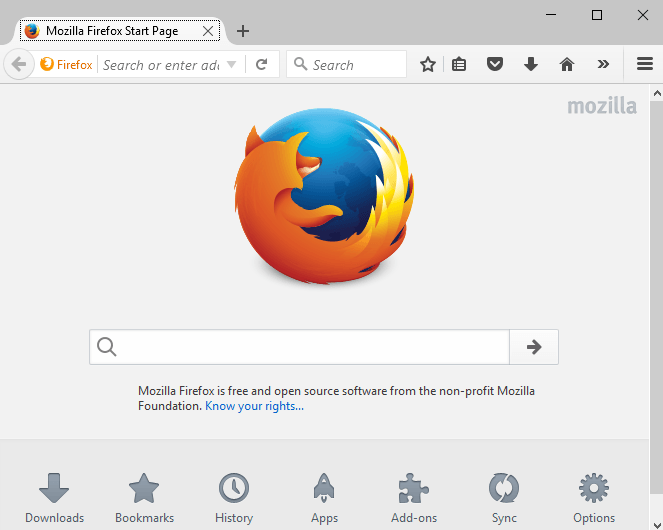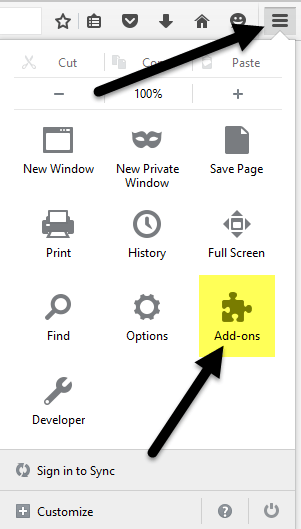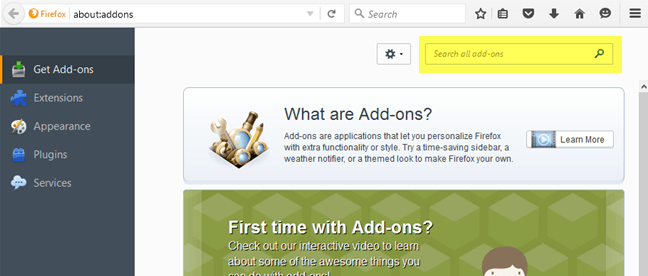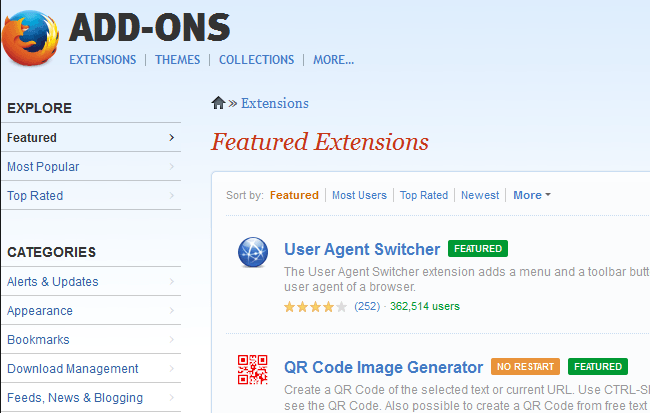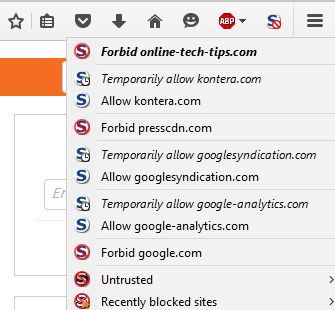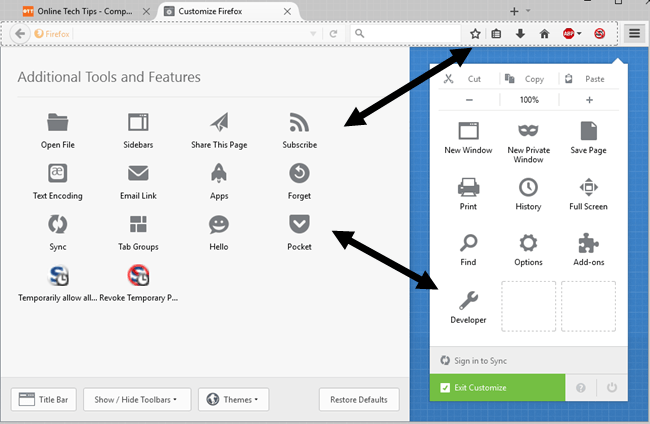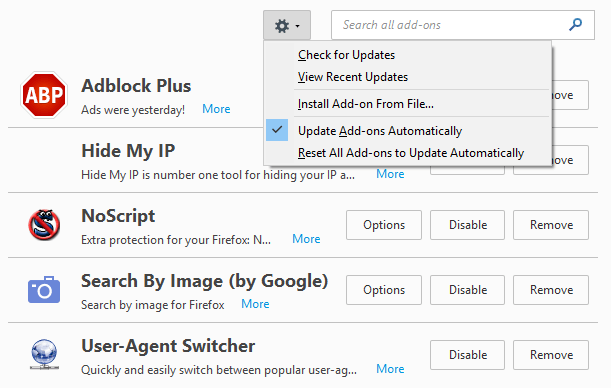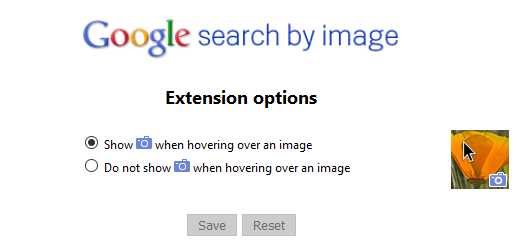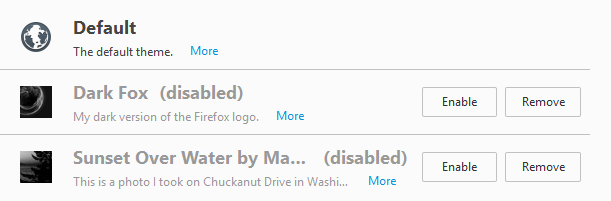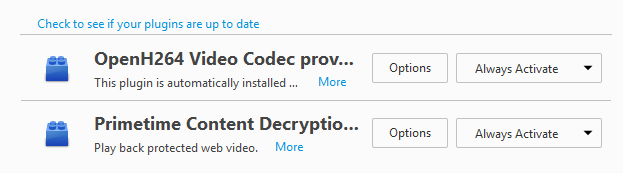Obwohl die Firefox-Nutzung in den letzten Jahren rückläufig war, liegt sie in Bezug auf die Nutzung immer noch an zweiter Stelle hinter Google Chrome. Der Hauptgrund dafür sind Add-Ons. Firefox kann auf eine Million verschiedene Arten angepasst werden, etwas, das kein anderer Browser auf diese Ebene replizieren kann.
Add-ons können im Firefox-Jargon aus einer Reihe von Dingen bestehen: Erweiterungen, Themen, Plugins, Dienste, Suchanbieter, Sprachpakete usw. Mit Add-Ons können Sie die Funktionsweise von Firefox ändern, seine Funktionalität erweitern oder die Darstellung des Browsers anpassen.
In der neuesten Firefox-Version werden Add-Ons automatisch aktualisiert obwohl dies in den Einstellungen geändert werden kann. Auch Add-Ons, die Sie auf der Add-ons-Seite im Firefox-Browser installieren, wurden alle von Mozilla genehmigt und sollten sicher zu verwenden sein. Sie können Add-Ons auch von Websites von Drittanbietern herunterladen und manuell installieren, aber diese Add-Ons werden von Mozilla nicht überprüft.
Suchen nach Add-Ons
Beginnen wir mit der Suche nach Add-Ons, die Sie in Firefox installieren können. Sie können dies auf zwei Arten tun: entweder über den Webbrowser selbst oder über die Website der Firefox Add-ons-Galerie. Für die vorherige Methode klicken Sie auf das Einstellungssymbol ganz rechts (drei horizontale Linien) und dann auf Add-ons.
Dies öffnet eine weitere Registerkarte, auf der Sie Add-ons, Erweiterungen, Themen, Plugins usw. finden und verwalten können. Wenn Sie bereits wissen, wonach Sie suchen, können Sie einfach nach dem Add-On in der suchen im oberen Bereich.
Um ein Add-on zu installieren, klicken Sie einfach auf die Schaltfläche Installieren. Einige Add-ons erfordern einen Neustart des Browsers, andere nicht. Aus irgendeinem Grund zeigt nur die Website-Galerie, welche Add-Ons keinen Neustart erfordern.
Die zweite Möglichkeit, Add-Ons zu finden, ons ist das Mozilla Add-ons-Website zu besuchen. Ich mag diese Schnittstelle besser, weil Sie nach Kategorien suchen, am beliebtesten, am besten bewertet, die meisten Benutzer, neueste, etc.
Es ist auch viel einfacher, Themen und Sammlungen auf der Website-Version zu finden. Sammlungenist ein wirklich cooler Abschnitt, der von Benutzern erstellt wird, die mehrere Firefox-Add-ons gruppieren, die sich auf eine bestimmte Idee oder ein bestimmtes Konzept beziehen.
Sie können z. B. das Referenz-Desk-Sammlung, die ScrapBook, Merriam-Webster und Memonic Web Clipper zusammen installiert. Wenn Sie ein Webentwickler sind, hat das Web-Entwickler-Toolbox 12 Add-Ons, die sich perfekt zur Fehlerbehebung, Bearbeitung und zum Debuggen von Webprojekten eignen.
Nachdem Sie einige Add-Ons installiert haben und Themen, lassen Sie uns darüber sprechen, wie wir sie verwalten können.
Verwalten von Add-ons
Das erste, was Sie nach der Installation eines Add-ons bemerken, ist ein neues Symbol in der Firefox-Symbolleiste . Hier habe ich ein AdBlock Plus-Symbol und ein NoScript-Symbol, die automatisch hinzugefügt wurden.
Mit den Schaltflächen in der Symbolleiste kann ich die Einstellungen steuern Für jede Webseite, die ich besuche, ist es sinnvoll, sie dort zu haben. Andere Add-Ons fügen nicht unbedingt eine Schaltfläche zu Ihrer Symbolleiste hinzu. Sie können anpassen, was in Ihrer Symbolleiste angezeigt wird, indem Sie auf das Einstellungssymbol klicken und dann ganz unten auf Anpassenklicken.
Dies öffnet eine neue Registerkarte, mit der Sie Firefox anpassen können. Auf der linken Seite befindet sich ein Abschnitt mit dem Namen Zusätzliche Tools und Funktionen. Dies sind im Wesentlichen alle Optionen, die Sie zur Symbolleiste oder dem Einstellungsmenü auf der rechten Seite hinzufügen können.
Ziehen Sie Elemente einfach per Drag & Drop nach Bedarf. Wenn für die von Ihnen installierten Add-Ons weitere Schaltflächen verfügbar sind, werden diese zusätzlichen Schaltflächen im linken Bereich angezeigt.
Gehen wir nun zurück zu der Add-On-Seite, mit der wir begonnen haben der Anfang des Artikels. Sie sehen nun, dass die Seite standardmäßig die Registerkarte Erweiterungenanstelle von Add-ons öffnet.
Auf der rechten Seite sehen Sie alle derzeit installierten Plugins. Ganz oben sehen Sie ein Zahnradsymbol, mit dem Sie manuell nach einem Add-On-Update suchen, ein Add-On aus einer Datei installieren oder automatische Updates von Add-Ons deaktivieren können. Wenn Sie Ihre Add-Ons manuell aktualisieren möchten, deaktivieren Sie einfach das entsprechende Kontrollkästchen.
Wie für die Add-ons selbst gibt es eine Reihe von Optionen. Sie können das Plugin entfernen, wodurch es vollständig deinstalliert wird. Sie können auch ein Plugin deaktivieren, das die Funktionalität abschalten wird, aber es in Firefox installiert bleibt.
Schließlich ist die Schaltfläche Optionenspezifisch für jedes Add-on und ermöglicht es Ihnen Einstellungen konfigurieren, die vom Entwickler enthalten sind. Mit den Optionen zum Suchen nach Bild aus Google-Add-On können Sie beispielsweise festlegen, ob das Kamerasymbol beim Überfahren eines Bildes angezeigt werden soll oder nicht.
Das ist alles, was Sie mit Add-ons machen können. Wenn Sie auf Darstellungklicken, können Sie das Firefox-Design in jedes andere von Ihnen installierte Thema ändern.
Klicken Sie auf Klicken Sie auf die Schaltfläche Aktivieren, um ein neues Design für Firefox zu aktivieren, und das Design sollte angewendet werden, ohne dass der Browser neu gestartet werden muss. Zuletzt klicken Sie auf Plugins, um alle installierten Plugins zu verwalten. Standardmäßig hat Firefox die Plugins OpenH264 Video Codecund Primetime Content Decryptioninstalliert, damit Sie YouTube, Netflix und andere Online-Videos ohne Probleme ansehen können!
Alles in allem ist die Verwendung von Add-Ons in Firefox wirklich einfach und kann dem Browser einiges an Leistung und Anpassung hinzufügen. Wenn Sie Firefox bereits verwenden, sollten Sie sich meinen Beitrag auf Firefox wieder schnell machen und Einstellungen in about: config optimieren ansehen. Wenn Sie Fragen haben, zögern Sie nicht zu kommentieren. Viel Spaß!